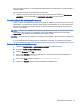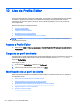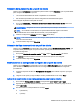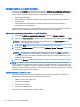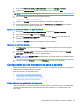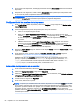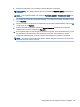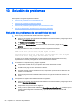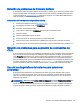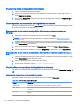HP ThinPro 5.0 - Administrator Guide
1. En la mayoría de impresoras, mantenga presionado el botón Alimentación mientras enciende el
dispositivo.
2. Después de unos segundos, suelte el botón Alimentación. Esto permite que la impresora entre
en un modo de prueba e imprima la información necesaria.
SUGERENCIA: Es posible que necesite apagar la impresora para cancelar el modo de prueba
o presionar Alimentación nuevamente para imprimir la página de diagnóstico.
Configuración de los puertos de la impresora
1. En el Profile Editor (Editor de perfiles), seleccione Registro y luego haga clic en Mostrar todas
las configuraciones.
2. Active la asignación de puerto de impresora para su tipo de conexión:
●
Citrix: no se requiere ninguna acción.
●
RDP: vaya a root > ConnectionType > freerdp. Haga clic con el botón derecho en la
carpeta conexiones, seleccione Nueva conexión, y luego haga clic en Aceptar. Establezca
la clave de registro para portMapping en 1 para activar la asignación de puerto de
impresora.
●
VMware Horizon View: vaya a root > ConnectionType > view. Haga clic con el botón
derecho en la carpeta conexiones, seleccione Nueva conexión, y luego haga clic en
Aceptar. En la carpeta xfreerdpOptions, establezca la clave de registro para portMapping
en 1 para activar la asignación de puerto de impresora.
3. Navegue a root > Serial. Haga clic derecho en la carpeta Serial, seleccione Nueva UUID y luego
haga clic en Aceptar.
4. En el directorio nuevo, ajuste los valores de baudios, dataBits, flujo y paridad según los
obtenidos en Cómo obtener los ajustes de la impresora en la página 63.
Establezca el valor de dispositivo según el puerto al que se conectará la impresora. Por
ejemplo, el primer puerto serial sería /dev/ttyS0, el segundo puerto serial sería /dev/
ttyS1, y así sucesivamente. Para las impresoras seriales USB, utilice el formato /dev/
ttyUSB#, en que # es el número del puerto, comenzando con 0.
Instalación de impresoras en el servidor
1. En el escritorio de Windows, seleccione Inicio > Impresoras y faxes.
2. Seleccione Agregar impresora y haga clic en Siguiente.
3. Seleccione Impresora local conectada a este equipo y, si es necesario, anule Detectar e instalar
mi impresora Plug and Play automáticamente.
4. Cuando termine, haga clic en Siguiente.
5. En el menú, seleccione un puerto.
NOTA: El puerto que necesita está en la sección de puertos con la etiqueta TS###, donde ###
es un número entre 000-009, 033-044. El puerto adecuado depende de su nombre host y de la
impresora que desee instalar. Por ejemplo, con un nombre de host como ZTAHENAKOS y una
impresora de serie, seleccione el puerto con (ZTAHENAKOS:COM1). Para ua impresora
paralela, seleccione (ZTAHENAKOS:LPT1). El TS### es asignado por el Servidor, por lo que no
será siempre el mismo.
64 Capítulo 12 Uso de Profile Editor